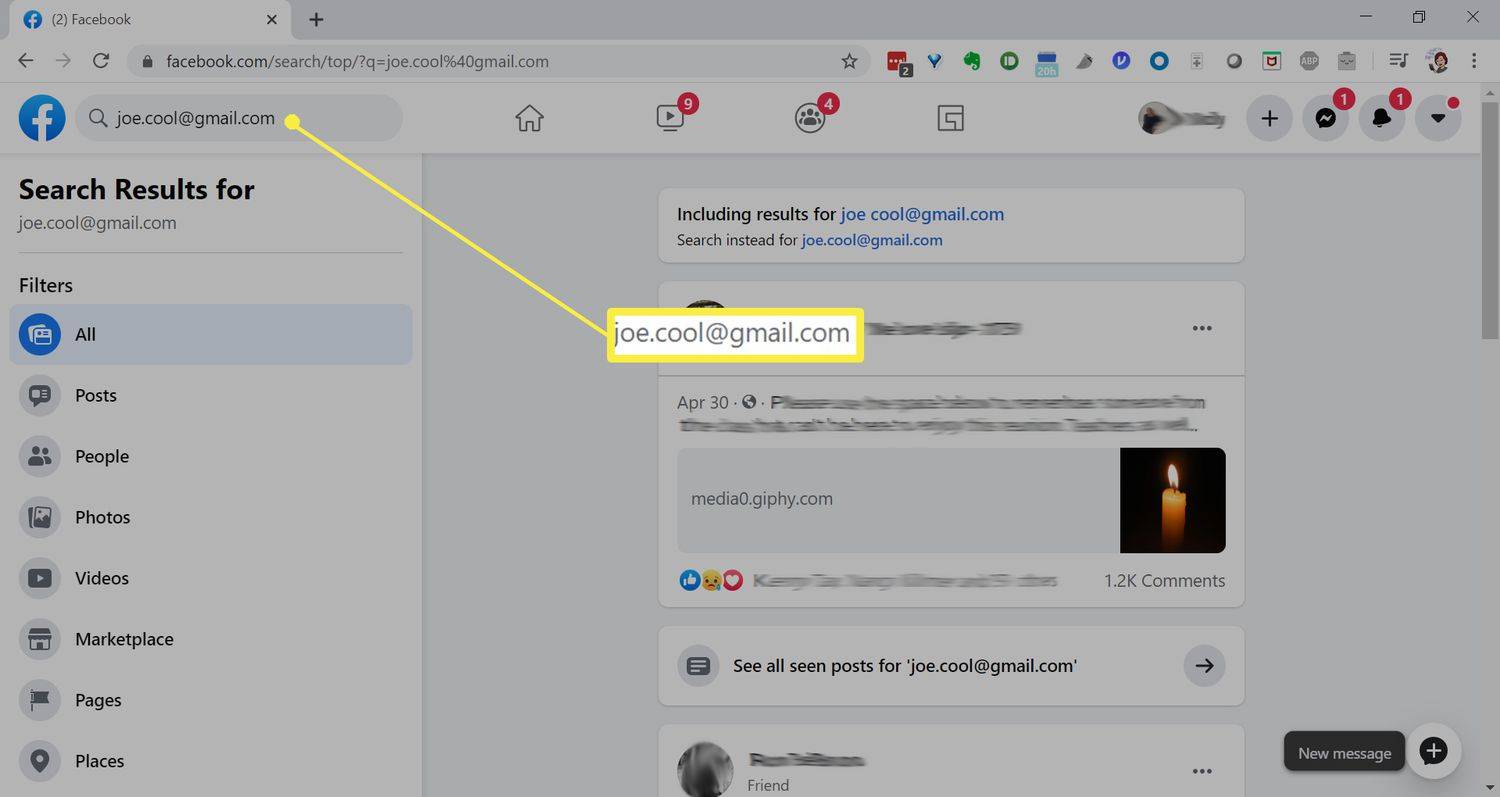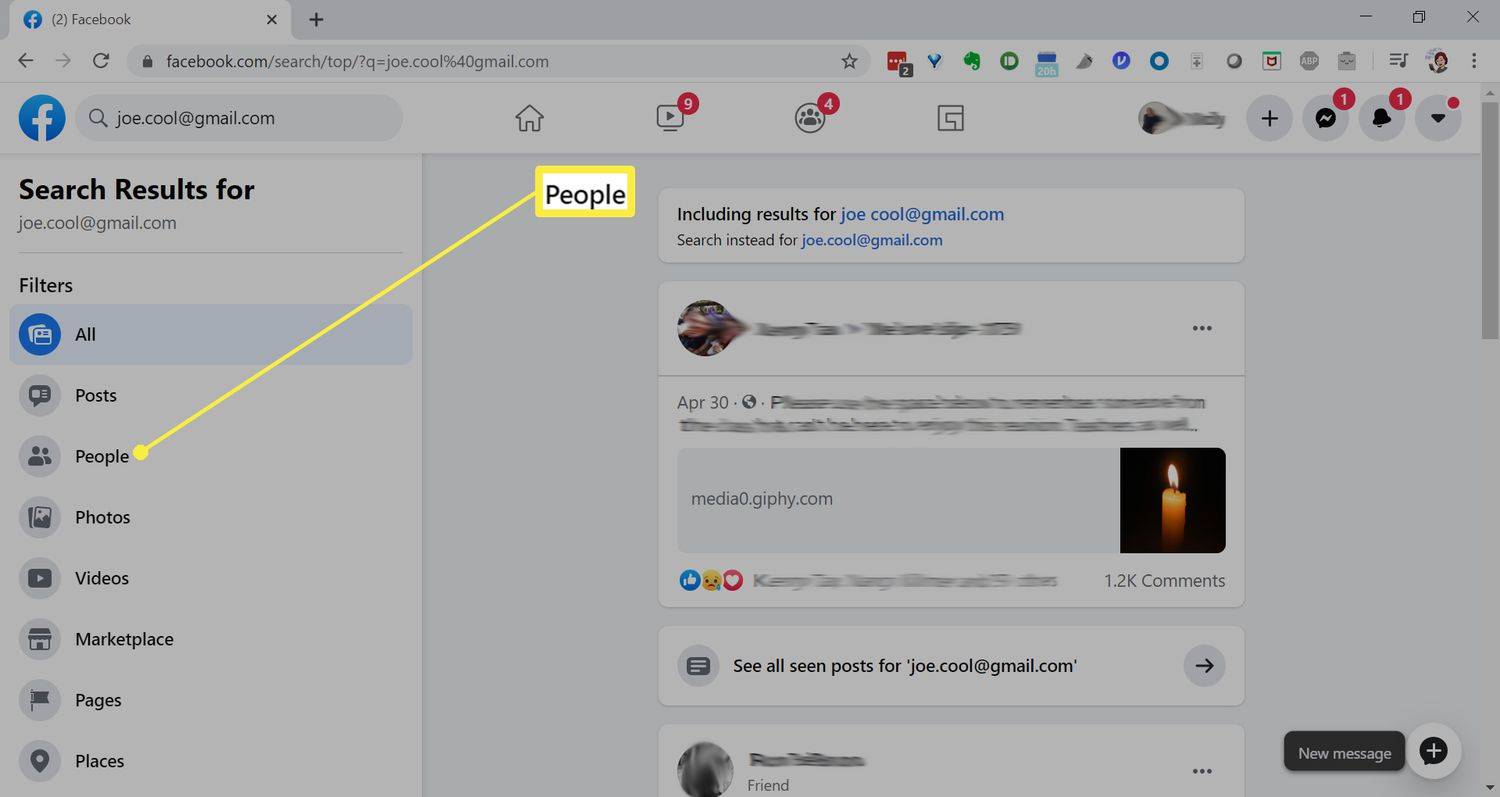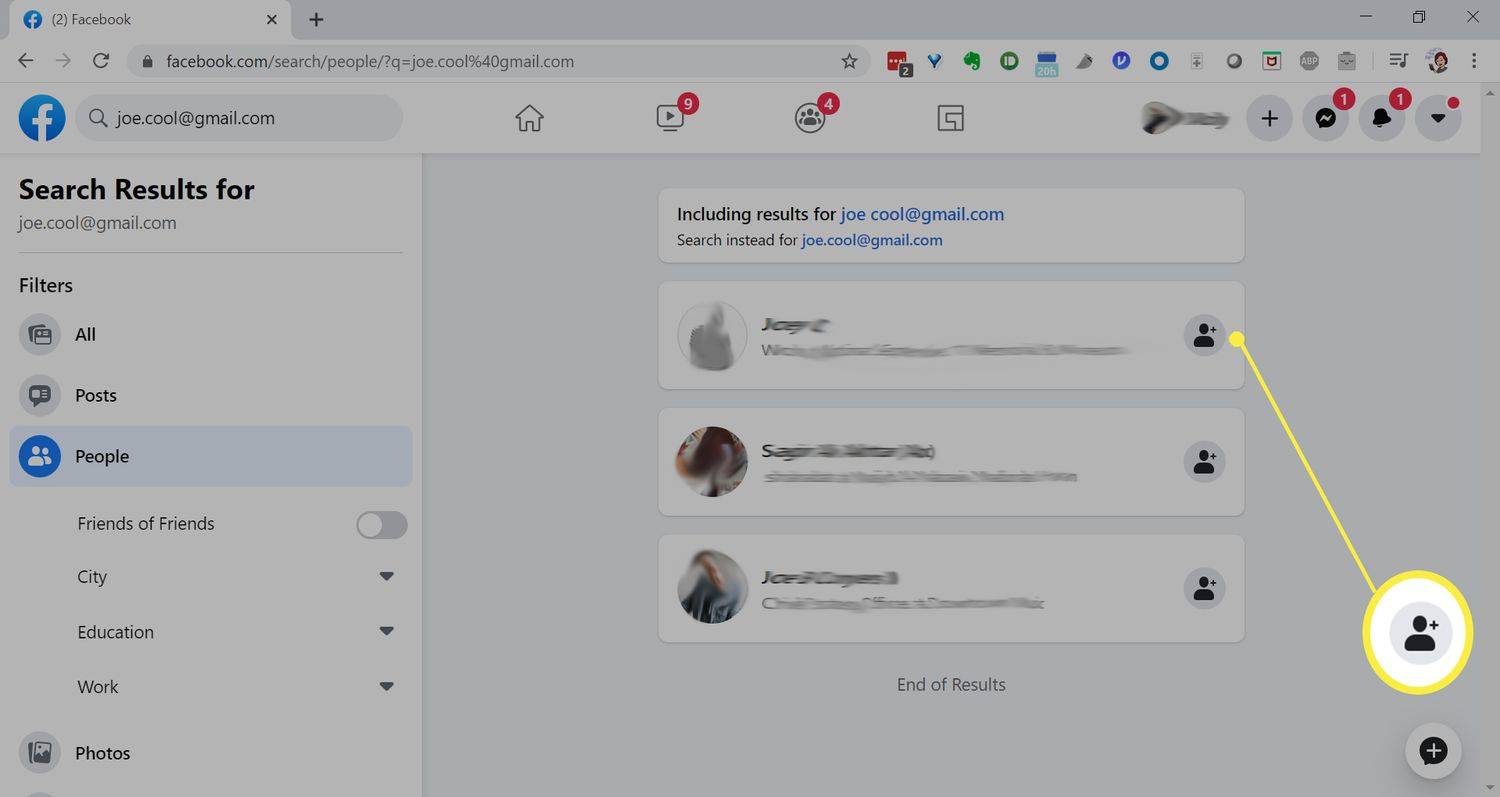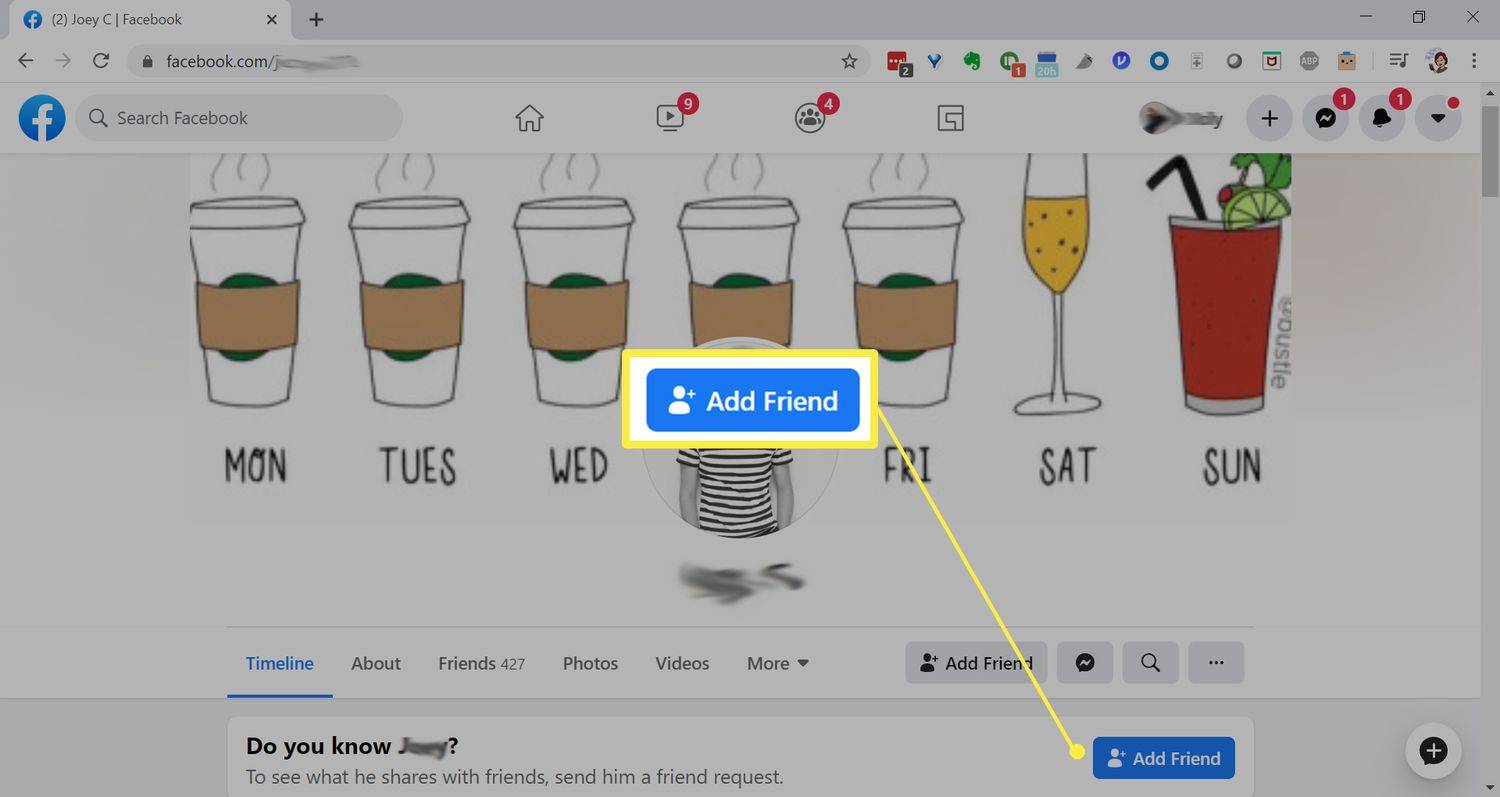पता करने के लिए क्या
- वेब ब्राउज़र में: व्यक्ति का नाम दर्ज करेंमेल पताकिसी भी फेसबुक पेज के शीर्ष पर खोज फ़ील्ड में।
- फेसबुक ऐप पर: टैप करें आवर्धक लेंस > दर्ज करेंमेल पता> जाओ/खोजें > लोग .
- यह केवल तभी काम करता है जब आप जिस व्यक्ति को खोज रहे हैं उसका ईमेल पता उनकी जानकारी में सार्वजनिक के रूप में सूचीबद्ध है।
यह आलेख बताता है कि किसी को फेसबुक पर मित्र के रूप में जोड़ने के लिए उसका ईमेल पता कैसे खोजा जाए। निर्देश वेब ब्राउज़र और फेसबुक ऐप में फेसबुक पर लागू होते हैं।
फेसबुक के सर्च फील्ड में ईमेल एड्रेस कैसे खोजें
यदि आप चाहते हैं फेसबुक पर किसी को जोड़ें , एक विकल्प उनका ईमेल पता खोजना है।
-
वेब ब्राउज़र में Facebook.com पर जाएँ या अपने मोबाइल डिवाइस पर ऐप खोलें और यदि आवश्यक हो, तो अपने Facebook खाते में साइन इन करें।
-
वेब पर, टाइप करें (या कॉपी और पेस्ट करें)।मेल पताकिसी भी फेसबुक पेज के शीर्ष पर फेसबुक खोज फ़ील्ड में आप जिस व्यक्ति को ढूंढना चाहते हैं उसे दबाएं और दबाएं प्रवेश करना या वापस करना चाबी।
ऐप पर टैप करें आवर्धक लेंस स्क्रीन के शीर्ष पर, खोज फ़ील्ड में ईमेल पता दर्ज करें और टैप करें जाना / खोज .
यह केवल तभी काम करेगा जब आप जिस व्यक्ति की तलाश कर रहे हैं उसका ईमेल पता उनके बारे में जानकारी में सार्वजनिक रूप से सूचीबद्ध है। बहुत से लोगों ने अपनी गोपनीयता बनाए रखने के लिए इसे सूचीबद्ध नहीं किया है।
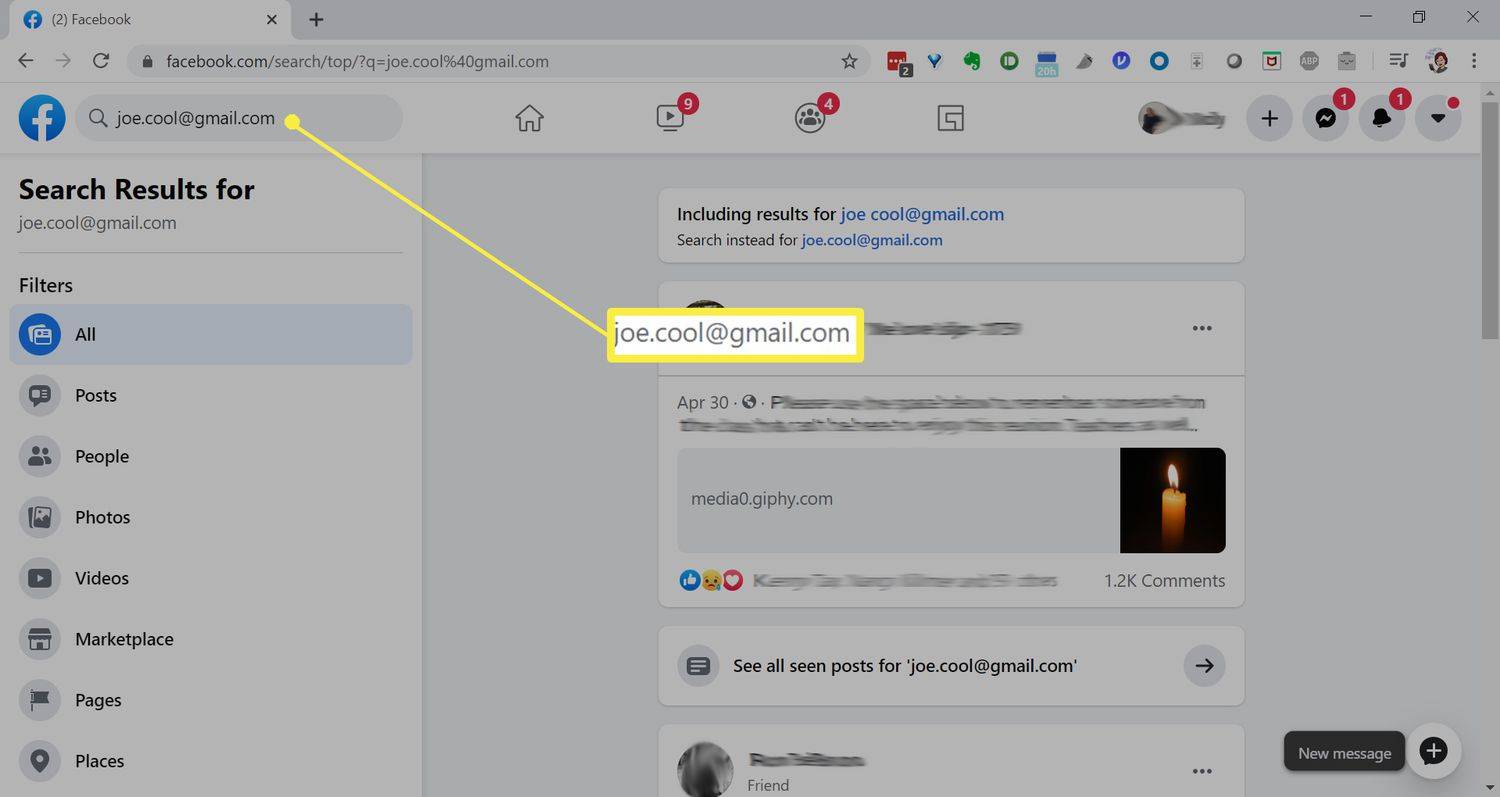
-
डिफ़ॉल्ट रूप से, यह खोज आपकी खोज से संबंधित किसी भी चीज़ के बारे में परिणाम प्रदान करती है - जिसमें पृष्ठ, स्थान, समूह और बहुत कुछ शामिल हैं। का चयन करें लोग उपयोगकर्ता प्रोफ़ाइल को छोड़कर सभी चीज़ों को फ़िल्टर करने के लिए टैब।
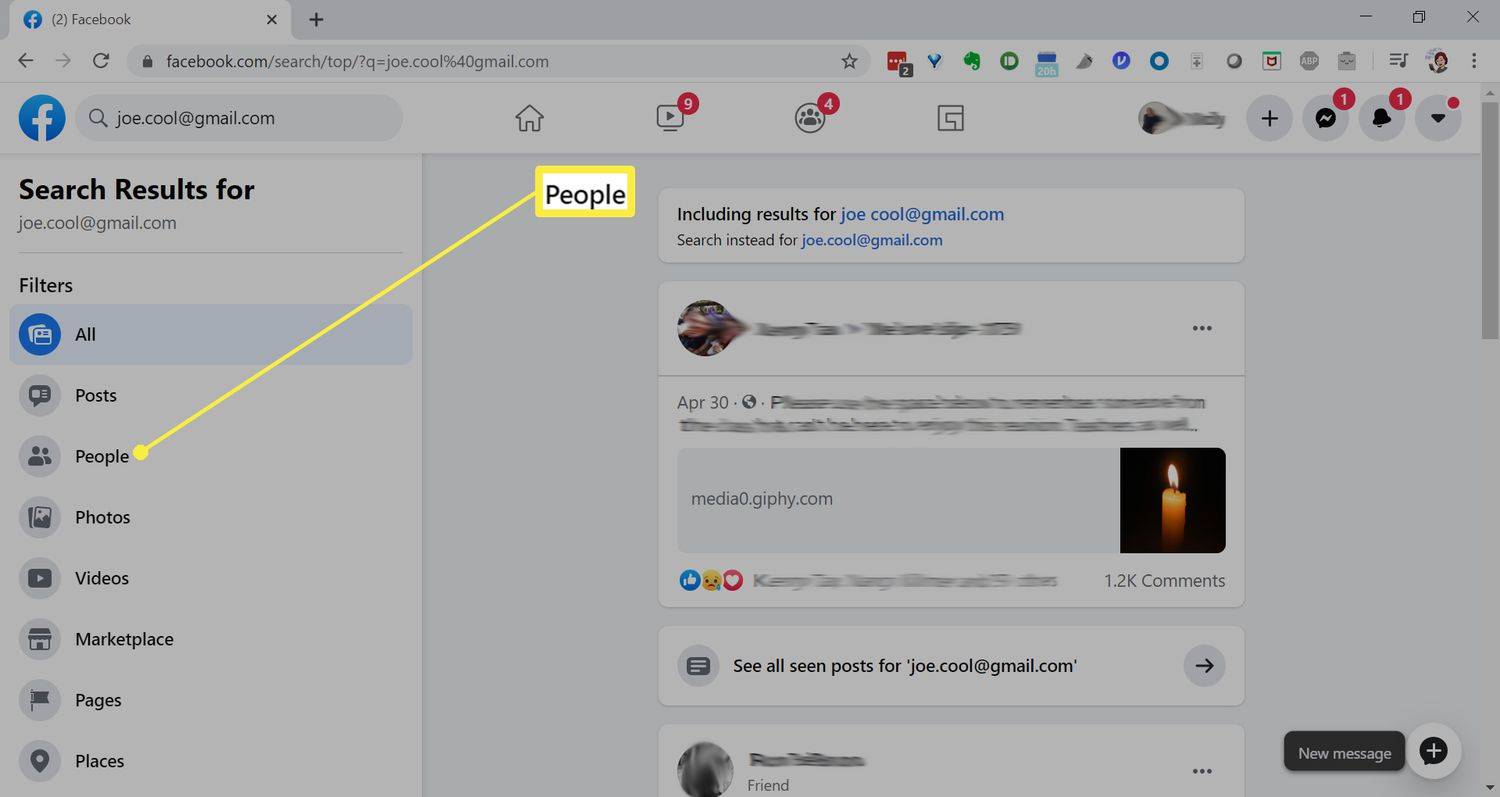
फेसबुक आपको केवल उन लोगों के प्रोफ़ाइल परिणाम दिखाएगा जिन्होंने अपना ईमेल या संपर्क जानकारी सार्वजनिक कर दी है या जिनका पहले से ही आपसे संबंध है।
-
यदि आपको खोज परिणामों में मेल खाता ईमेल पता दिखाई देता है, तो उसे चुनें व्यक्ति का नाम या प्रोफ़ाइल फ़ोटो उनके फेसबुक प्रोफ़ाइल पर जाने के लिए. यदि आप सुनिश्चित हैं कि यह सही व्यक्ति है तो आप मित्र जोड़ें बटन पर भी क्लिक कर सकते हैं।
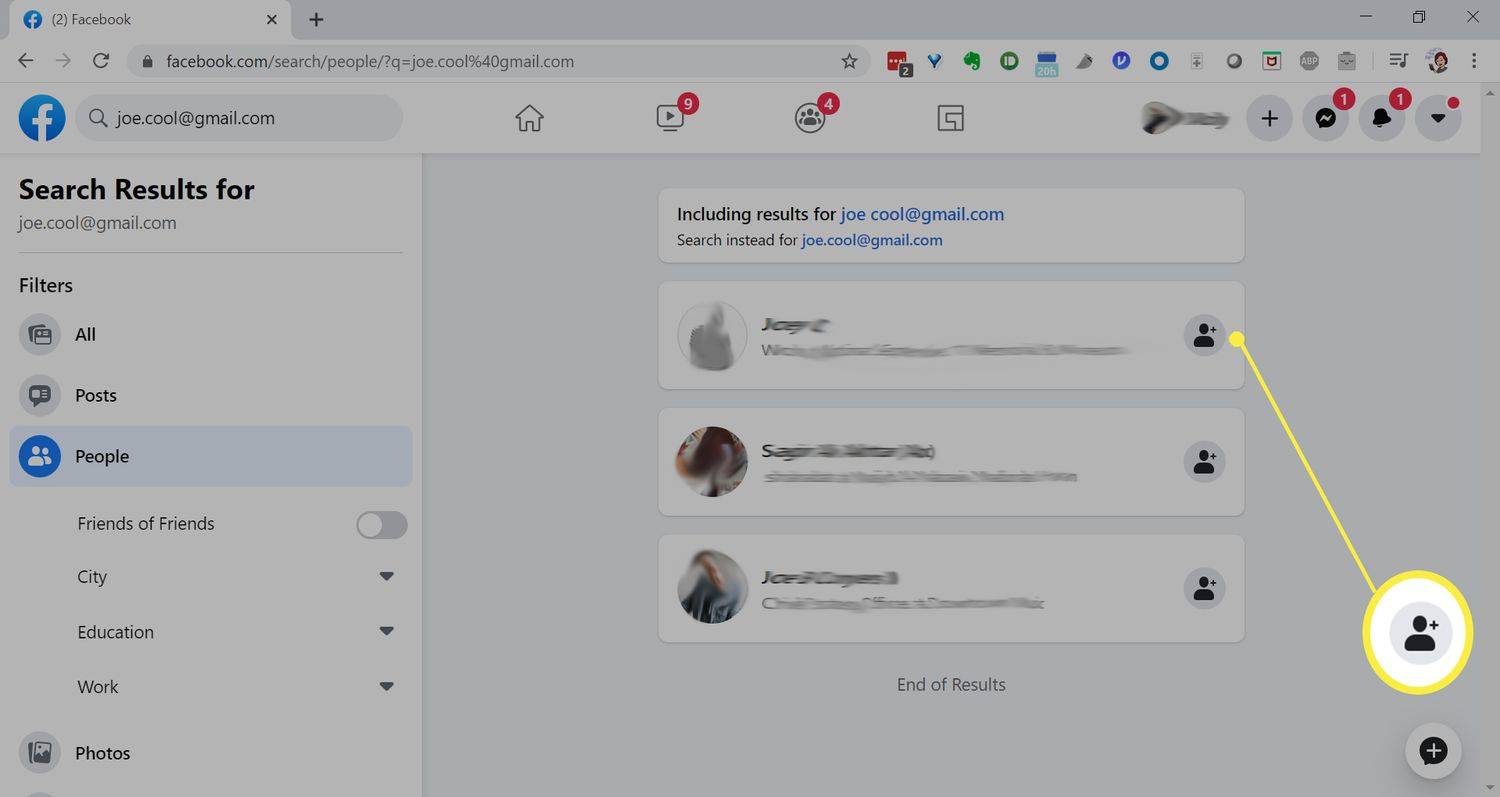
यदि आप अपने परिणामों में सही प्रोफ़ाइल नहीं खोज पाते हैं, तो यदि आप इस व्यक्ति के बारे में अन्य जानकारी जानते हैं तो आप परिणामों को फ़िल्टर करने का प्रयास कर सकते हैं। वेब पर, शहर, शिक्षा, कार्य या आपसी मित्रों के आधार पर फ़िल्टर करने के लिए बाईं ओर फ़िल्टर का उपयोग करें। ऐप पर, शीर्ष पर क्षैतिज मेनू में फ़िल्टर बटन का उपयोग करें।
-
चुनना दोस्त जोड़ें यदि आप उन्हें फ्रेंड रिक्वेस्ट भेजना चाहते हैं।
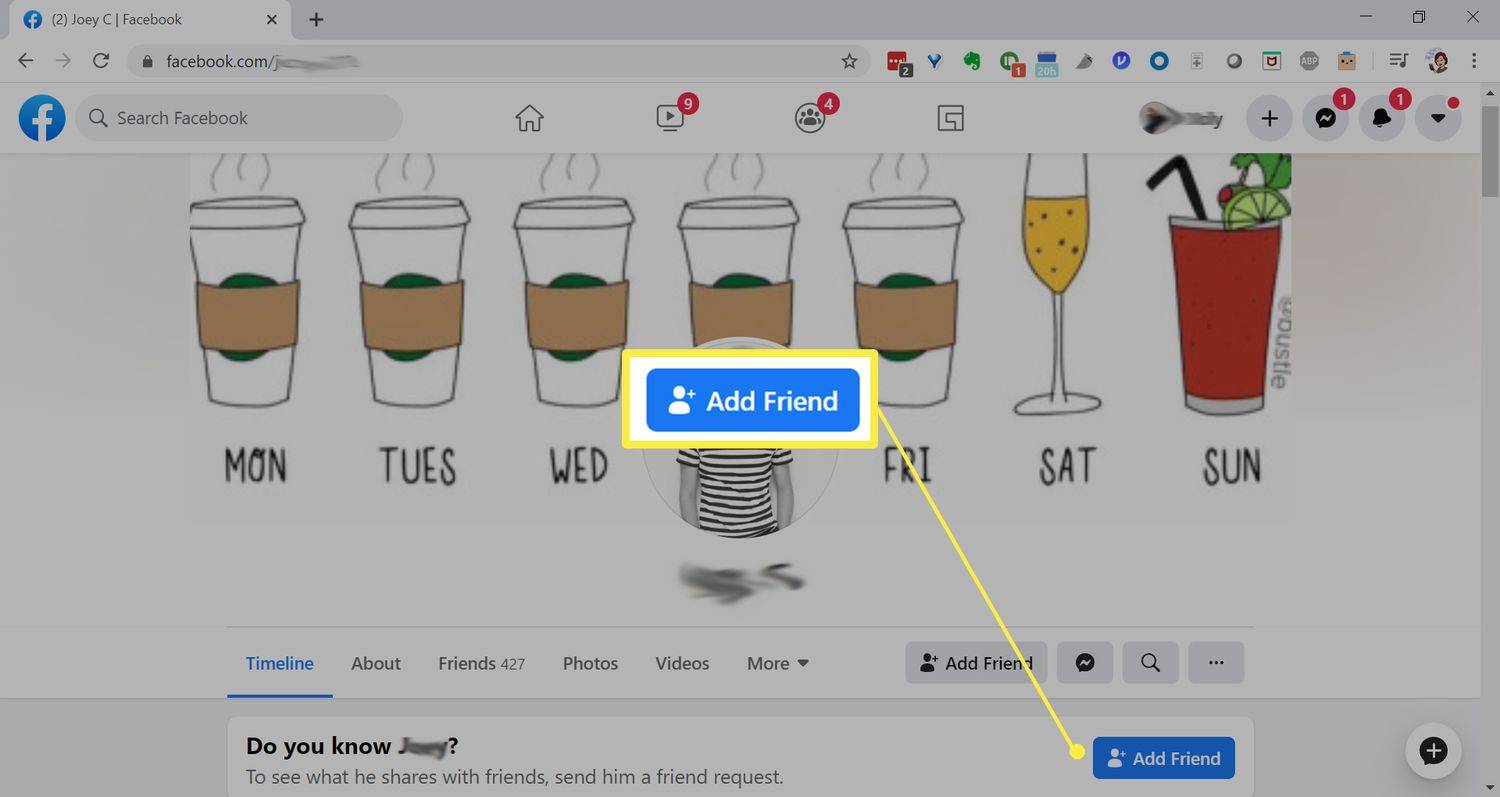
यदि आपको यह बटन दिखाई नहीं देता है, तो हो सकता है कि वे आपसी मित्रता कनेक्शन के बिना लोगों को मित्र अनुरोध भेजने की अनुमति न दें। इस स्थिति में, आपको चयन करना पड़ सकता है संदेश उन्हें एक संदेश भेजकर पहले आपको मित्रता अनुरोध भेजने के लिए कहें।
किसी को उसके ईमेल का उपयोग करके फेसबुक पर क्यों खोजें?
यहां तीन विशिष्ट कारण बताए गए हैं कि क्यों आप किसी की फेसबुक प्रोफ़ाइल ढूंढने के लिए उसके ईमेल पते का उपयोग करना चाहेंगे:
- उनका नाम इतना सामान्य है कि जब आप नाम खोजते हैं तो समान नाम वाले अन्य सभी फेसबुक उपयोगकर्ताओं के बीच इसे पहचानना बहुत मुश्किल होता है।
- उन्होंने अपने फेसबुक प्रोफाइल पर अपना पूरा नाम सूचीबद्ध नहीं किया है (शायद पहले नाम के रूप में उपनाम या अंतिम नाम के रूप में मध्य नाम का उपयोग किया है)।
- वे (या आप) अपना फेसबुक उपयोगकर्ता नाम/यूआरएल नहीं जानते हैं इसलिए आप सीधे उनकी प्रोफ़ाइल पर जाने के लिए इसका उपयोग नहीं कर सकते।

एमिली डन्फी/लाइफवायर
फेसबुक मैसेंजर पर जोड़ने के लिए लोगों को ढूंढें
क्या आप जानते हैं फेसबुक संदेशवाहक उपयोगकर्ताओं को इसका उपयोग करने के लिए फेसबुक अकाउंट की भी आवश्यकता नहीं है? तुम कर सकते हो मैसेंजर में लोगों को ढूंढें और जोड़ें पहले उन्हें फेसबुक पर मित्र के रूप में जोड़े बिना।
फेसबुक पर लोगों को ढूंढने के अन्य तरीके
अन्य फेसबुक पर लोगों को ढूंढने के तरीके इसमें उपयोगकर्ता का फ़ोन नंबर, नियोक्ता, स्कूल, या उनकी प्रोफ़ाइल पर मौजूद कोई अन्य प्रासंगिक जानकारी खोजना शामिल है। चीज़ों को सीमित करने के लिए, आप सार्वजनिक समूहों या अपने मित्रों के संपर्कों को खोज सकते हैं।
- मैं किसी को ढूंढने के लिए Facebook छवि खोज का उपयोग कैसे करूँ?
उपयोग करने के लिए फेसबुक छवि खोज , फेसबुक छवि पर राइट-क्लिक करें और चुनें वेब टेब में खोलें . पता बार में अंडरस्कोर द्वारा अलग किए गए संख्याओं के तीन सेट देखें। संख्याओं के मध्य सेट को कॉपी करें, फिर दर्ज करें https://www.facebook.com/photo.php?fbid= उसके बाद आपके द्वारा कॉपी किए गए नंबर।
- मैं अपनी Facebook प्रोफ़ाइल की खोजों को कैसे रोकूँ?
लोगों को Facebook पर आपको खोजने से रोकने के लिए, चुनें मेन्यू > सेटिंग्स और गोपनीयता > समायोजन > गोपनीयता > लोग आपको कैसे ढूंढते हैं और आपसे संपर्क करते हैं .
- मैं Facebook पर अपना ईमेल पता कैसे बदलूँ?
को फेसबुक पर अपना ईमेल पता बदलें , जाओ मेन्यू > सेटिंग्स और गोपनीयता > समायोजन . संपर्क के आगे, चुनें संपादन करना . ऐप में, पर जाएँ मेन्यू > सेटिंग्स और गोपनीयता > समायोजन > व्यक्तिगत और खाता जानकारी > संपर्क सूचना > ईमेल पता जोड़ें .
फोटोशॉप में पिक्सलेटेड तस्वीरों को कैसे ठीक करें